Vai esat saskāries ar kļūdu kešatmiņas izlaišanas problēmu operētājsistēmās Android un Chrome? Google Chrome ir visbiežāk izmantotā tīmekļa pārlūkprogramma. Īpaši Android mobilajos tālruņos, kur mēs to atrodam pēc noklusējuma. Bet dažreiz pat vislabāk strādājošās lietojumprogrammas dažkārt var izraisīt nelielu kļūdu.
Ja, ieejot tīmekļa vietnē, esat atradis kļūdu err_cache_miss, mēs parādīsim, kā jūs varat atrisināt problēmu un sākt pārlūkošanu bez problēmām.

Izlabotas darbības, lai novērstu kļūdu err_cache_miss
Notīriet kešatmiņu, lai izvairītos no kešatmiņas kļūdu izlaišanas operētājsistēmā Android
Šo problēmu parasti izraisa pārlūkprogrammas kešatmiņas kļūda. Tāpēc vienkāršākais veids, kā novērst šo problēmu, ir tikpat vienkārša kā kešatmiņas notīrīšana. Tas ir kaut kas, ko jūs, iespējams, jau esat izdarījis ar kādu citu lietojumprogrammu, pat lai atbrīvotu vietu.
Bet, ja jums nav skaidrības par procesu, mēs jums to paskaidrosim tālāk:
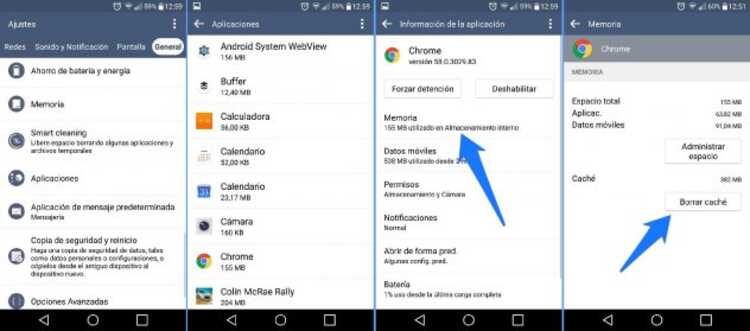
- Atveriet izvēlni Iestatījumi
- Piekļuve lietojumprogrammām
- Meklēt Google Chrome
- Atkarībā no jūsu versijas, iespējams, būs jāiet uz apakšizvēlni Krātuve
- Nospiediet pogu Notīrīt kešatmiņu vai iztukšot kešatmiņu
Kad esat pabeidzis šo procesu, kļūda err_cache_miss tagad ir jānovērš. atgriezties savā pārlūks un mēģiniet pārvietoties kā parasti. Parasti problēma ir atrisināta un jūs varat mierīgi pārvietoties tāpat kā līdz šim.

Atrisiniet kļūdas kešatmiņas trūkumu datorā
Iespējams, ka šī pati kļūda err_cache_miss jums nav parādījusies, pārlūkojot Android mobilajā ierīcē, bet gan tad, kad to darāt no sava PC. Bet, tā kā tā joprojām ir problēma ar kešatmiņu, risinājums būtībā ir tāds pats. Vienīgais, kas mums būs jādara, ir notīrīt kešatmiņu tieši no pašas pārlūkprogrammas.
Lai to izdarītu, ir jāveic šādas darbības:
- Nospiežot trīs punktus, kas atrodas augšējā labajā stūrī, atveriet Chrome iestatījumus
- Piekļuves vēsture
- Ritiniet uz leju līdz vietai Notīrīt pārlūkošanas datus
- Atzīmējiet tikai opciju Kešatmiņā saglabātie faili un attēli
- Visbeidzot nospiediet pogu Notīrīt datus

Ko darīt, ja tas man nedarbojas?
Ja pat kešatmiņas notīrīšana neatrisināja jūsu problēmu, iespējams, varēsit to labot nedaudz radikālāk. Tas ir, atgriežot pārlūku Chrome tā noklusējuma stāvoklis. Tādējādi ir iespējams, ka pazaudēsit kādu vēlāk veikto konfigurāciju, taču problēma tiks atrisināta.
Pasākumi ir:
- Iekšpusē hromsDodieties uz Iestatījumi> Papildu iestatījumi
- Atlasiet Atjaunot iestatījumus uz sākotnējiem noklusējuma iestatījumiem
Tādā veidā jūsu pārlūkprogramma paliks tieši tāda pati kā tad, kad tos instalējāt pirmo reizi, taču bez problēmām.
Vai operētājsistēmā Android kādreiz ir parādījusies kļūdas kešatmiņas kļūda? Kā jums izdevās to atrisināt? Aicinām jūs iziet cauri komentāru sadaļai, ko varat atrast šī raksta apakšā, un pastāstīt mums par savu pieredzi šajā sakarā.